
話題のNintendo Switchを開封!未来を感じるゲーム機かも?
皆さんSwitchしてますか!?
3月3日と言えばひな祭り、そして今年はNintendo Switchという人が多いかも知れませんね!
個人的にAMDの新作CPUであるRyzenのほうが気になりましたが・・・
今回はNintendoの新ゲーム機であるNintendo Switchを彼女さんが購入したので早速開封レビューです!
Nintendo Switch
購入経路
ネットでは売り切れが続出したりと色々苦労した人も多いみたいですが、今回は彼女さんの家の最寄りのジョーシンで予約しました。
まぁまぁ田舎の方なので特段苦労せずに予約出来たようです。
また当日の受取も特に苦労はしなかったようです。
外観

外箱
外箱はシンプルです。
今回はグレーを購入しました。
箱側面には内容物一覧が書かれています。
箱側面にはいい感じの写真が印刷されています。
Nintendoらしからぬ感じもします。
外箱を開けようとすると説明書が印刷されているのがわかります。
説明書は入っておらず、箱を開ける時に印刷されているこの部分に電源の点け方が印刷されているだけです。
箱を開けると本体とジョイコンが出てきます。
最近の端末やパソコンなんかもそうですが、開けたら本体というパターンが多いですね。
こういうのは好きです。
Nintendo Switch本体です。
見た時の感想は意外と小さいなぁという感想でした。
画面サイズは大きすぎず、小さすぎずで丁度いいかなと思いました。
本体重量は実測で299gと軽めのタブレットという感じですね。
そんなに重くは感じません。
6.44インチのXperia Z Ultraと並べてみると大きさはほぼ変わらないことがわかります。
Nintendo Switchは6.2インチなのでXperia Z Ultraに比べるとかなり額縁が広いことがわかります。
箱にXperia Z Ultraを入れてみると微妙にXperia Z Ultraの方が大きいようです。
Nintendo Switchの箱にXperia Z Ultraを袋に入れて遊ぶオタク。
彼女さんは同時にフィルムも買っていました。
店員さんに「ブルーライトカットと普通のフィルムと100円しか変わらないのでオススメです!」と言われてブルーライトカットフィルムを購入したようです。
Nintendo Switch本体よりフィルムの方が説明書が細かく書いてある気がします。
固定用の小さいテープを貼ってから半分ずつ貼るタイプです。
非常に貼りやすい構造です。
早速貼り付けました。
グレア(光沢)タイプなので反射するので少し見にくい気もしますが、結構きっちりした切り出しです。
貼りやすかったですが、私のスキル不足ですね。
ですが貼り直しも出来ない感じだったので放置です。
本体横のジョイコン接続部です。
端子類は特にありません。
実は見えにくい場所に端子があります。
写真右側に端子が隠されています。
端子が隠れているのは良いですね。
ですがホコリや汚れが詰まってしまう可能性もあるので注意が必要です。
本体上面にはボタン類やゲームカードスロットや吸気口?が設置されています。
ゲームカードスロットにはカバーが付いており、ホコリ等が入りにくくなっています。
ただこれだとすぐにポロッと取れてしまいそうな気もします。
劣化には気をつけたいですね。
本体裏にはSwitchのロゴとスタンドが見えます。
シンプルな見かけですね。
スタンドの角度は意外と浅く、スタンドとして使うには少し厳しい角度です。
硬い場所に立てないと自重ですぐに倒れてしまいます。
スタンドの下にはMicroSDカードが隠れています。
差し込むタイプなのでスタンドをずっと開いているとホコリ等が詰まる可能性もありますね。
本体底面にはUSB Type-C端子やシリアルナンバーが書かれたシールなどがあります。
本体とジョイコン以外の付属品です。
テレビ出力出来るNintendo Switchのドックです。
結構軽く、スカスカという感じです。
ドックの側面にはNintendo Switchのロゴが印字されています。
シンプルでリビングとかに置いておいても違和感がありませんね。
ドックの重量は327gと結構軽く、持ち歩いても問題ない重さかと思います。
ドック背面はフタがされています。
ケーブルは側面と裏面から配線できるように穴が空いています。
ケーブル接続部にはACアダプターとHDMIケーブルを接続して使います。
USBも1ポートあるので何か追加で接続できる仕組みになっています。
今後USB接続可能なアクセサリーが出るかもしれませんね。
左からUSB Type-C、USB Type-A、HDMIの3つが見えます。
USBは今後のアップデートでUSB3.0に対応するようです。
ドック側面にはUSBが2ポート搭載されています。
USBポートは黒色なので多分ですがUSB3.0には対応してなさそうですね。
ACアダプターはType-C端子です。
ACアダプターは177gと結構ずっしりと重く感じます。
ACアダプターの仕様がアダプターに印字されています。
| 入力 | 100V-240V 50/60Hz 1A |
| 出力 | 5V/1.5A 15V/2.6A |
モバイルバッテリーでも充電は可能ですが、ゲーム中は15V/2.6Aでないと充電できないという報告もあるので充電しながらゲームをするにはUSB-PDに対応したモバイルバッテリーが必要です。
ジョイコンが2つ付属しています。
ジョイコンは単体でも購入可能です。
Nintendo Store アクセサリーページ
写真の重さの単位が違うのは目をつぶってください。
左のジョイコンは50gでした。
右のジョイコンは同じように見えますが52gと2g重くなっています。
ほぼ同じ構造ですが、右のジョイコンにはモーションIRカメラが搭載されているのでその重さかと思われます。
ジョイコン用のストラップが2本付属しています。
左右共通の様です。
ジョイコンストラップは18gと軽量ですが、金属も使われているので大きさの割には重く感じます。
またジョイコン自体が50gと考えると結構重いかも知れません。
ストラップには裏表があります。
マイナスとプラスがあり、ジョイコンに装着する時には注意が必要です。
ストラップジョイコン上からスライドして装着します。
装着時には向きに注意が必要です。
装着時にはこんな感じになります。
ストラップ取付時の右側のジョイコン重量です。
ストラップ取付時の左側のジョイコン重量です。
左右で少し重量が違ってきますが、両手に持ってもその違いはほぼ感じません。
ストラップには裏表があります。
間違えると最悪壊れる可能性もあるのでしっかりと確認しましょう。
もしも間違えて装着してしまった場合はこちらの動画を参考に外してみてください。
ちなみにジョイコン側の+と-はボタンです。
方向が間違っている例です。
このままセットしてしまうと取り外すのが面倒なので気をつけましょう。
右のジョイコンです。
基本的には左右で形はほぼ変わりません。
右側はボタンがABXYになっており、ホームボタンが設置されています。
左のジョイコンです。
左側はボタンが方向キーになっており、シェアボタンが設置されています。
付属のジョイコングリップです。
なんだか不思議な形をしています。
ジョイコングリップの重量は96gと結構軽めです。
アクセサリーとして売っているバッテリー内蔵のものとは違い、バッテリー等は内蔵されていないらしいです。
ジョイコンを装着してみました。
コントローラーって大抵横長なのでなんか不思議な感じがします。
コントローラー状態での重量は197gです。
少し重く感じるかもしれません。
付属品を全て出してみました。
意外とコンパクトですね。
本体にジョイコンをつけた状態で403gと外でゲーム出来ると考えると軽いですね。
新幹線や飛行機で使う前提でジョイコングリップを持っていっても重さは499gとかなり軽量です。
ゲームによってはストラップだけでも快適に遊べるのでこのセットもありですね。
贅沢にジョイコングリップとジョイコンストラップどっちも持ち出しても大して重くはありません。
本体+ジョイコン+ジョイコングリップ+ジョイコンストラップ+ドック+HDMIケーブル+ACアダプターの全部入りの贅沢セットでも1114gと結構軽量です。
電源があれば外で実況動画を収録出来る程のがっつりセットです。
関連記事
https://tomokin-gadget.com/?p=9087
1-2-Switch
彼女さんはSwitchと一緒に「1-2-Switch」を購入したようです。
パッケージはかなりスカスカです。
一応説明書などの紙を挟むことが出来るクリップがありますが、基本的には紙の説明書などは入っていません。
ソフト本体はかなり小さいです。
SDカードと同じくらいの大きさでかなり小さいですね。
DSのゲームカードより小さくなっています。
むしろSDカードより小さいですね。
裏面の端子部は結構大きめです。
ネットなどでも話題になっていますが、ギネスにも載っているすごく苦い物質で出来ているらしいです。
本体にはシールを上側にして挿入します。
遂に起動!
と外観ばかり紹介して来ましたが、やっと起動です!
言語選択画面です。
日本語以外の言語も選べるマルチランゲージ仕様です。
使用国の設定も可能です。
日本以外も選ぶことが出来るので海外でも使用できる様です。
画面左下にジョイコンの接続状況が表示されています。
ジョイコンを本体に接続するアイコンが変化します。
ジョイコンの無線接続時はこのようなアイコンになります。
勝手なイメージですが、Nintendoにしては珍しいなぁというイメージでした。
abcdefg…とアルファベット順になっているイメージがあります。
コントローラは接続すると側面のLEDが点灯し、Wiiなどのコントローラと同じように何番目のプレイヤーかを表示します。
画像の場合は1Pで接続されています。
チュートリアルでジョイコンを外すように指示される。
そのまま無線で接続し、操作するように指示されます。
持ってプレイとスタンドで立ててプレイすることが出来るとスタイルの説明をされます。
紙の説明書が要らないのはこういうことですね。
Nintendoもかなり変わったように思います。
保護者がプレイ時間を規制したり、監視できる機能も搭載しています。
子供が遊びすぎるのを防ぐことが出来ますね。
規制するのも1つの手段ですが、自発的にゲームを自制出来ることが大事だと思います。
続いてアカウントを設定する画面になります。
アイコンはプリセットから設定することも出来ます。
アイコンを自分決めることが出来ます。
選べるアイコンにはスターフォックスやスプラトゥーン、ピクミンなどの人気ゲームのキャラクターも多くあります。
背景色もかなりの種類があります。
設定してみました。
名前とアイコンに特段意味はありません。
MicroSDを挿して起動したから、初期設定が終わった後にすぐにアップデートの知らせが来ました。
更新データは出荷時にすでにダウンロード済みっぽいですね。
特にダウンロードしている感じはなかったのですぐにアップデートして遊べるかと思います。
またアップデートは数分で終わるのですぐに遊ぶことが出来ます。
スリープから復帰した時はロック画面が表示されます。
同じボタンを押してロックを解除できます。
ゲームニュースという機能が追加されました。
ここでは最新のゲームのPVが表示されたり、操作方法等に関するヒントが表示されます。
少し検証してみた
ということで起動しましたが、気になる点が幾つかあるので早速検証してみましょう。
Nintendo Switchはドックに装着することでHDMI出力が可能ですが、ドックに関することで気になることがあるので早速検証です。
ACアダプター使用
ドックにACアダプターとHDMIケーブルを接続して見ました。
もちろん正常に出力可能でした。
ACアダプターなし
実は電源供給なくても使えるのでは?と思っていたのでACアダプターなしで使用してみました。
残念ながら電源供給は必須のようで、出力不可でした。
モバイルバッテリーから給電
以前から使っているMacBookも充電できるパワフルなモバイルバッテリー「Anker PowerCore+ 20100」で給電してみました。
残念ながら出力不可でした。
またモバイルバッテリーでの給電時には純正ACアダプターを使うように警告が出ます。
関連記事
https://tomokin-gadget.com/?p=6192
検証結果
ドックでのHDMI出力は純正のACアダプターが必須で、モバイルバッテリーでの給電では動作しないことがわかりました。
まとめ
ハードの完成度は高い
ハードの完成度は高く、今後に期待できるハードだと感じました。
ジョイコンと本体が無線で繋がっているのは魔法っぽく感じます。
遅延も少なく、センサーも豊富に搭載されているので様々なゲームがリリースされそうです。
本体と同時発売のソフトが少ない
「はじめてのWii」のような位置づけの「1-2-Switch」
ゼルダの最新作「ゼルダの伝説 ブレス オブ ザ ワイルド」
言わずと知れた爆弾魔「スーパーボンバーマン R」
システムの限界まで数字を上げるゲーム「魔界戦記ディスガイア5」
大人気RPG「ドラゴンクエストヒーローズI・II for Nintendo Switch」
スクエニのRPG「いけにえと雪のセツナ」
とリリースと同時に発売された主な作品は少なめです。
それもディスガイア5といけにえと雪のセツナはPS4でもリリースされているので新作というわけではありません。
またドラクエに関しても特に新作というわけではない様です。
(ゲームに詳しくないので間違っていたら指摘お願いします)
という感じでいまいちインパクトに欠けます。
来月にはマリオカート8 Deluxe、夏にはスプラトゥーン2が発売されるのでそれに続いて様々な名作が誕生することを待つばかりです。
今回はここまでです。
ではまた!


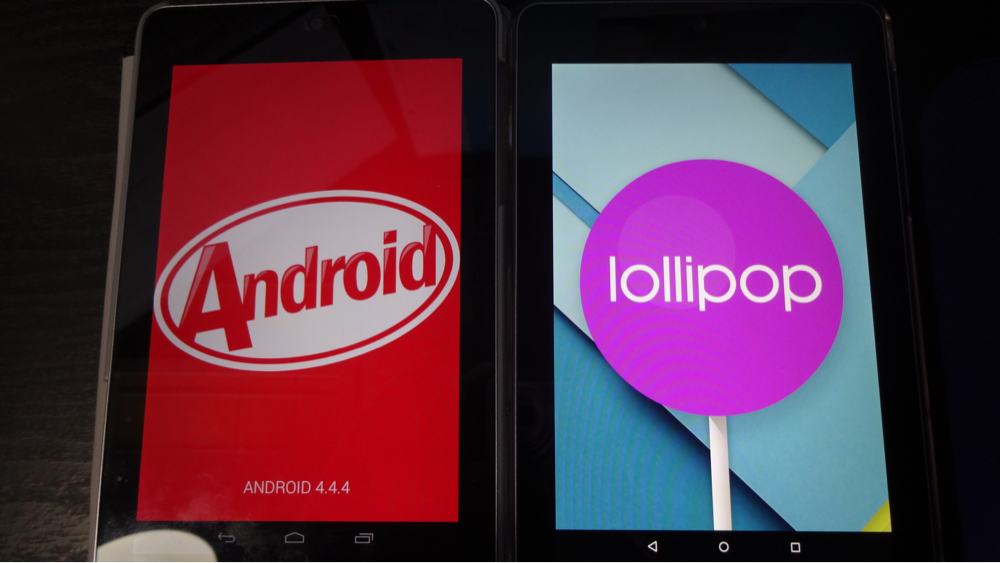


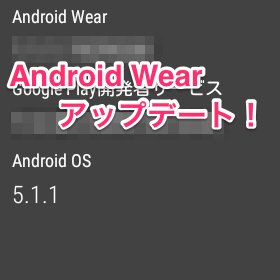








































































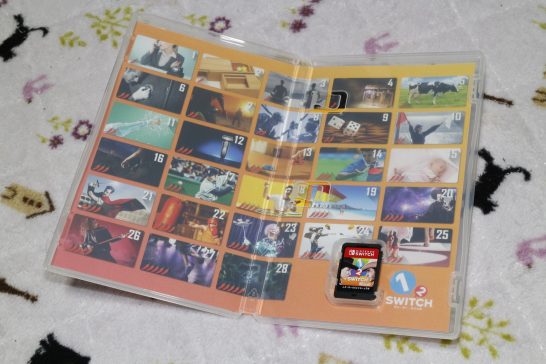





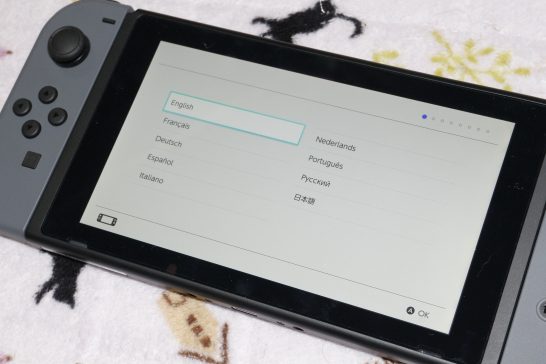
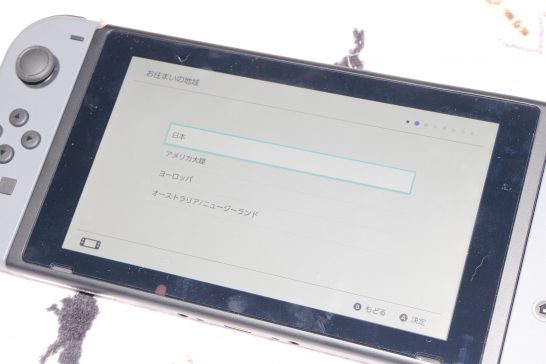
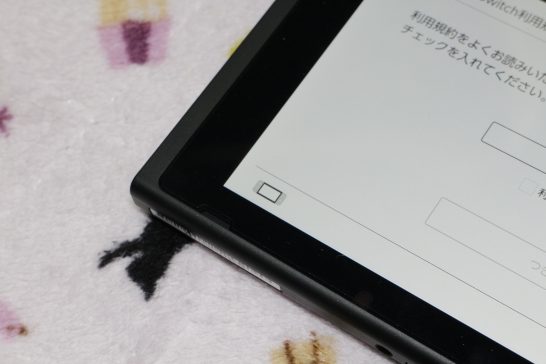


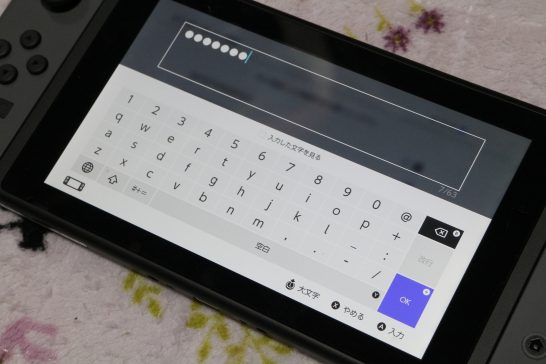

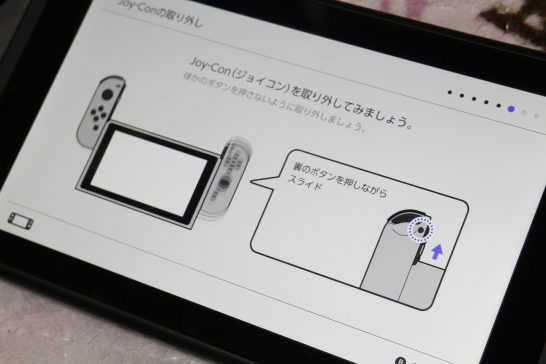
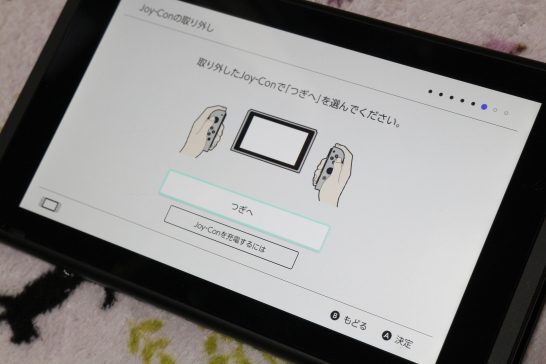


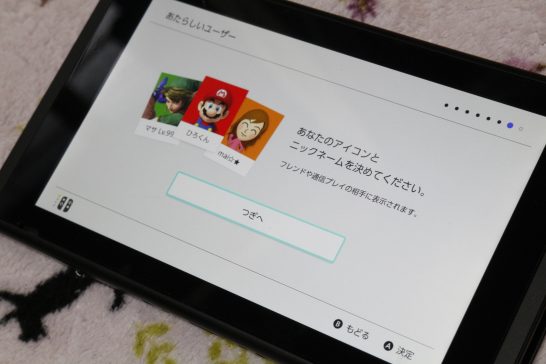
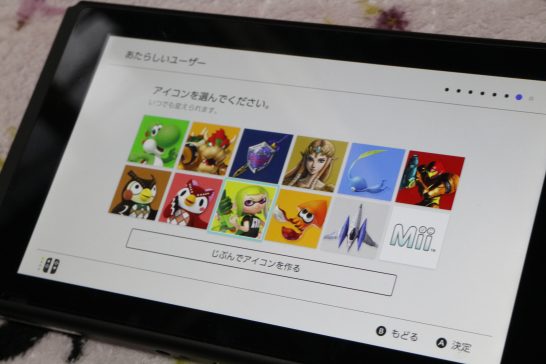
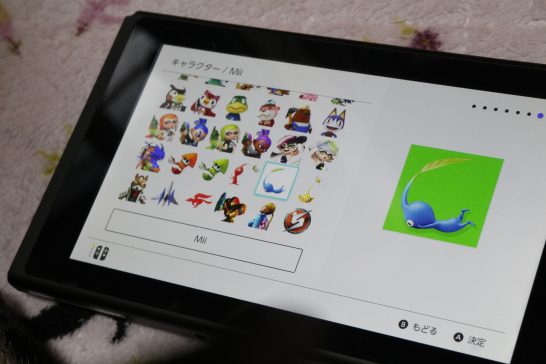
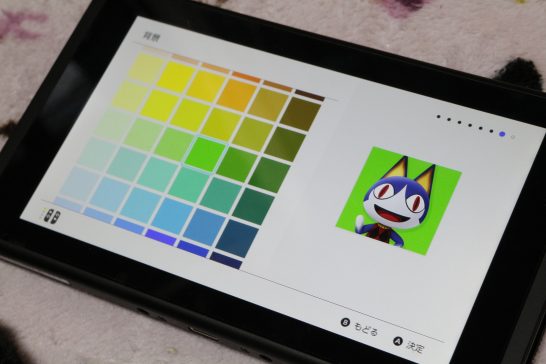
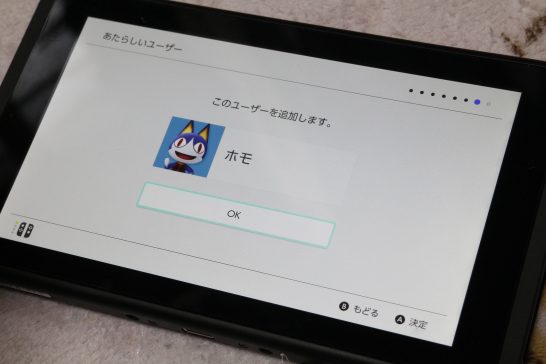

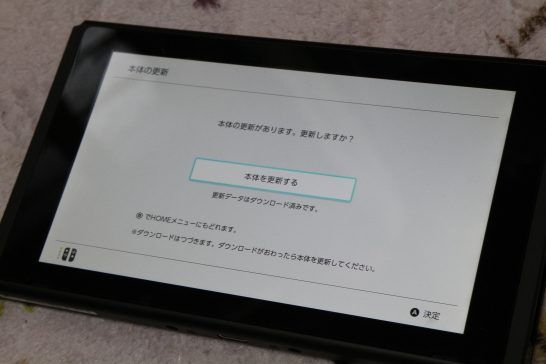
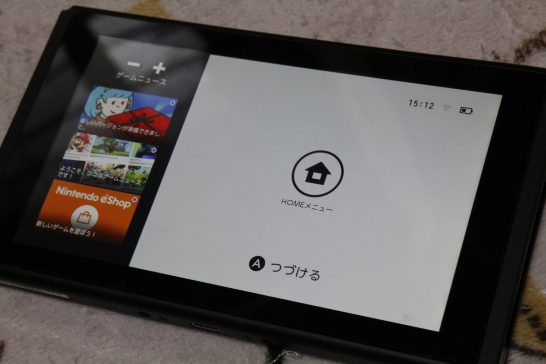

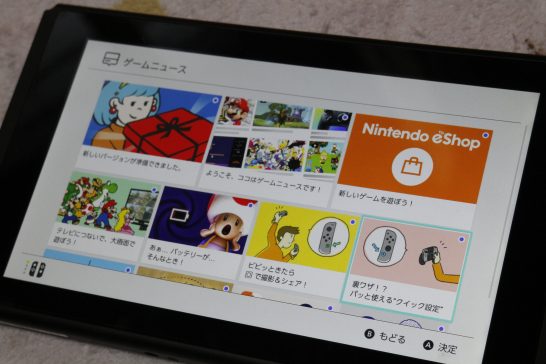
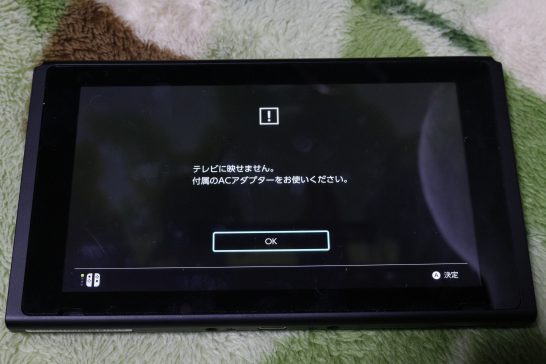


コメント